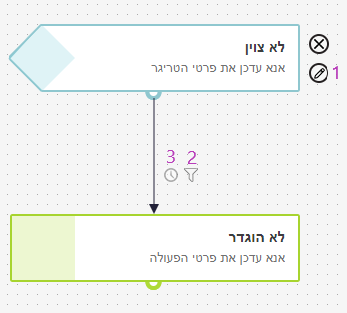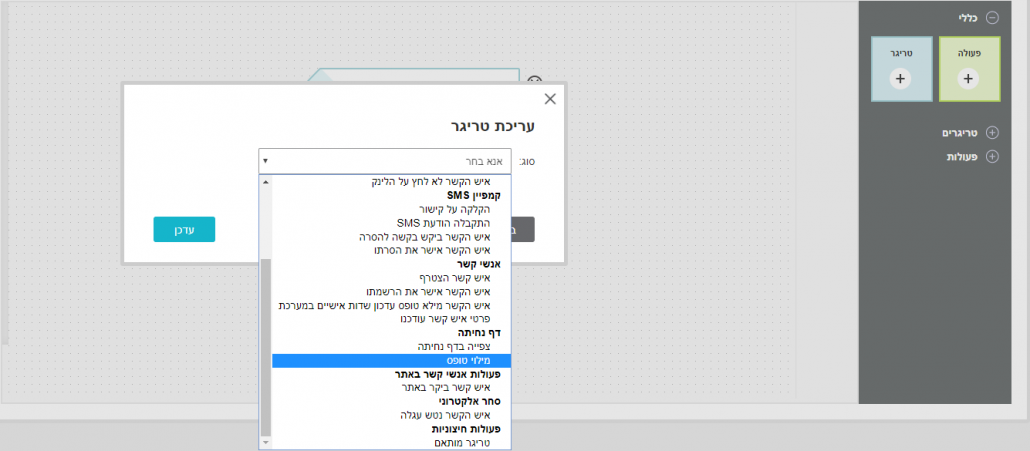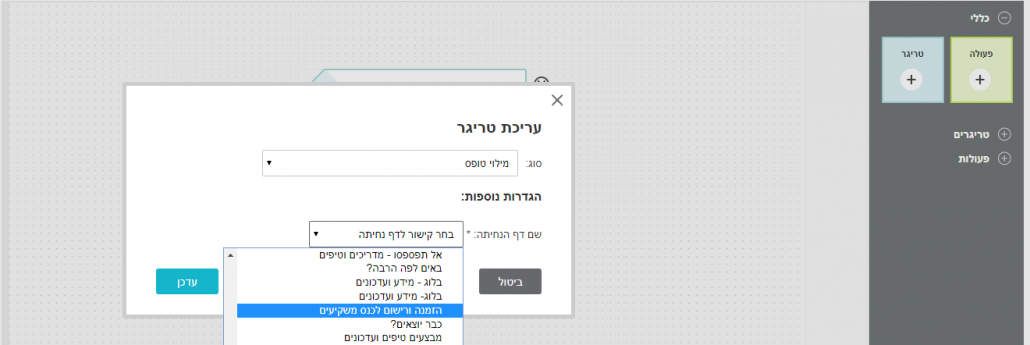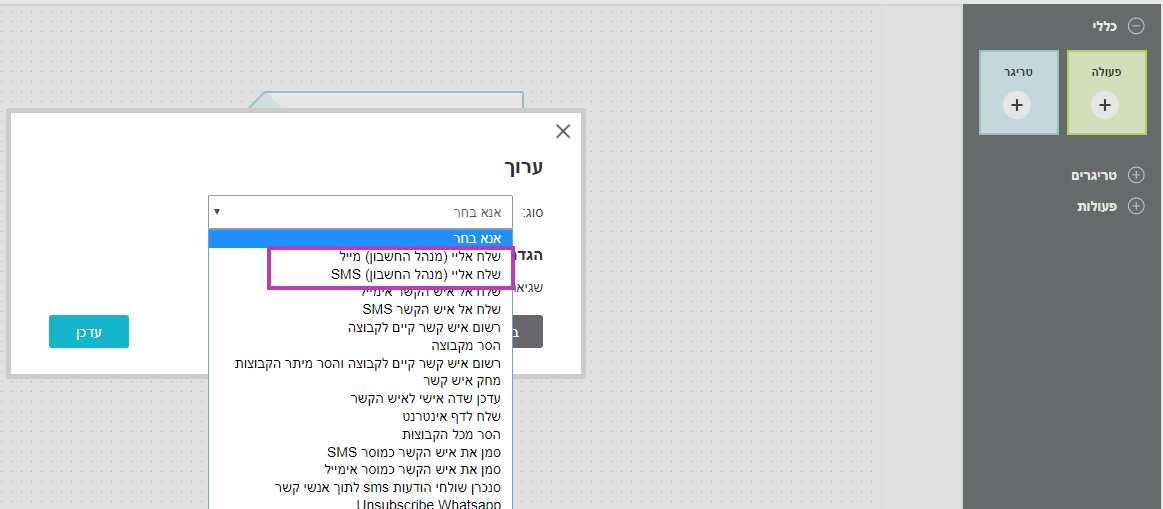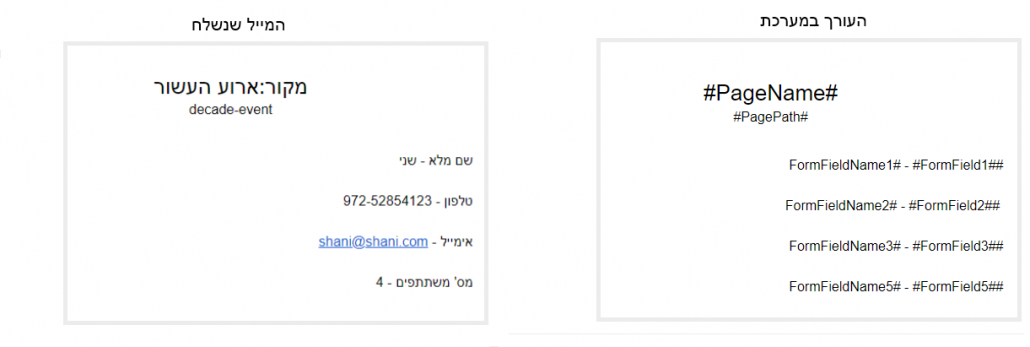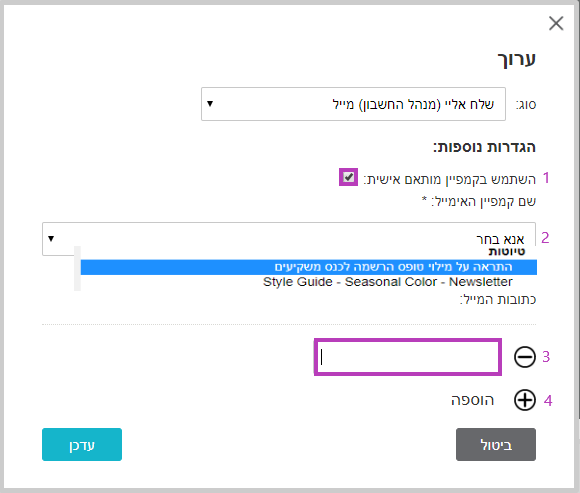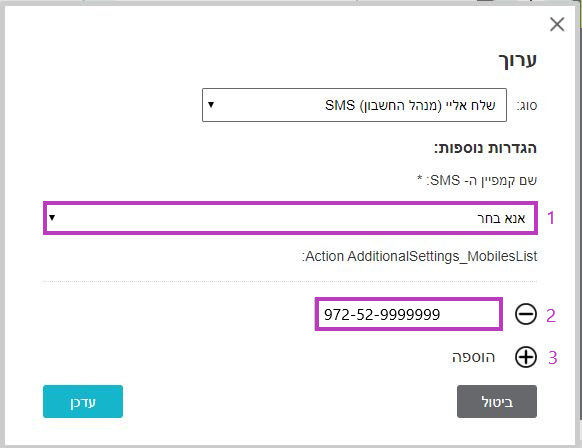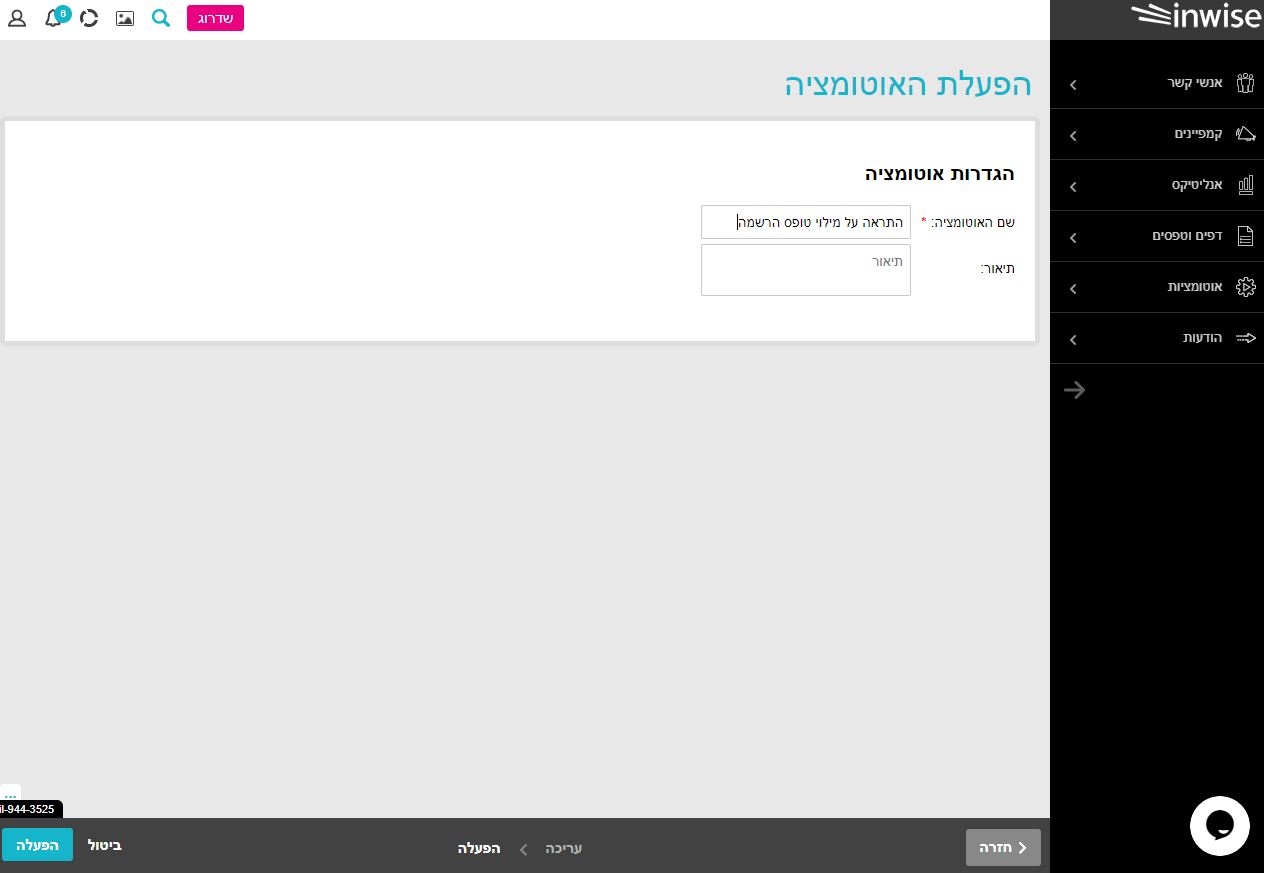יצירת אוטומציה
במסך הכניסה הראשי, בסרגל התפריטים הראשי בצידו הימני של המסך, יש להקליק על לשונית "אוטומציות" (1).
בצידו השמאלי של המסך יפתח חלון "פעולות נפוצות", יש להקליק על "צור אוטומציה" (2).
יש לבחור בתבנית אוטומציה ריקה.
כאמור, כל אוטומציה מורכבת מטריגר ופעולה.
1. טריגר (כחול) – הוא הגורם שמפעיל את האוטומציה – במקרה זה "מילוי טופס הרשמה"
2. פעולה (ירוק) – הפעולה שתתבצע לאחר שהטריגר התרחש "שליחת מייל/SMS למנהל".
 הגדרת הטריגר
הגדרת הטריגר
על מנת להגדיר ולערוך את המאפיינים של הטריגר, יש להקליק על אייקון העיפרון (1).
בחלונית עריכת הטריגר, בשדה "סוג", יש לגלול מטה ולבחור ב"מילוי טופס" (תחת קטגוריית דף נחיתה).
בשדה "שם דף הנחיתה", יש לבחור בדף הנחיתה בו מופיע הטופס הרלוונטי.
לסיום, יש להקליק על "עדכן".
נעבור להגדרת הפעולה
יש להקליק על איקון העפרון, הנמצא בסמוך לפעולה.
בחלונית עריכת הטריגר, בשדה "סוג", יש לבחור ב "שלח אלי "(מנהל החשבון) מייל" או "שלח אלי (מנהל החשבון) SMS.
שליחת התראה במייל
במידה ותעדיפו לקבל קמפיין שערכתם בעצמכם, בהגדרות נוספות יש לסמן "וי" בשדה "השתמש בקמפיין מותאם אישית" (1).
מבעוד מועד הכנו קמפיין מייל "התראה על מילוי טופס הרשמה לכנס משקיעים", אשר לא נשלח, אלא נמצא בסטטוס טיוטה – נבחר בקמפיין זה (2)*.
יש להזין את כתובת המייל אליה תשלח ההתראה (3).
בהקלקה על איקון ה"פלוס" יפתח שדה נוסף, בו ניתן להזין כתובת מייל נוספת (4).
לסיום, יש להקליק על כפתור עדכן.
* הסבר על יצירת קמפיין אימיל ניתן לקרוא במדריך יצירה ועיצוב קמפיין אימייל.
* על מנת שהקמפיין שישלח אליכם יכלול מידע משדות אישיים של אנשי הקשר ו/או מידע מטופס הרשמה כפי שמילא איש הקשר, בשלב עיצוב ועריכת הקמפיין, ניתן להוסיף את התגיות הבאות:
שדות מידע של איש הקשר:
כתובת אימייל: #ContactEmail#
מספר טלפון: #ContactMobileNumber#
מידע משדה 1 כפי שהגדרתם: 1#ContactField1#
מידע משדה 2 כפי שהגדרתם: 1#ContactField2#
– יש לעדכן את מספר השדה האישי המכיל את המידע הרלוונטי, בהתאם להגדרת השדות בחשבונכם. מידע על כך במדריך יצירה ועדכון שדות מידע של אנשי הקשר.
שדות מידע מדף הנחיתה/טופס הרשמה/פופאפ:
שם דף הנחיתה/טופס הרשמה/פופאפ: #PageName#
כתובת הדף/טופס: #PagePath#
מידע משדה 1 בטופס – 1#FormField1#
מידע משדה 2 בטופס – 1#FormField2#
כדי להוסיף גם את שם השדה עצמו (כדי שתדעו מה ביקשתם מאיש הקשר לעדכן מלכתחילה), ניתן להוסיף את התגיות הבאות:
שם שדה 1 – 1#FormFieldName1#
שם שדה 2 – 1#FormFieldName2#
בהגדרת שם הקמפיין מומלץ להגדיר את שם ההתראה.
לסיום יש להקליק על כפתור שמירה בתפריט העליון של המסך ולצאת מהקמפיין, על מנת שישמר במצב טיוטה – אין צורך להמשיך ולשלוח את הקמפיין.
שליחת התראה בהודעת SMS
מבעוד מועד הכנו קמפיין SMS "התראה על מילוי טופס הרשמה לכנס משקיעים", אשר לא נשלח, אלא נמצא בסטטוס טיוטה. נבחר בקמפיין זה (1)*.
נזין את מספר הטלפון אליו תשלח ההתראה (2), בפורמט הבא: 972-50-9999999
בהקלקה על איקון ה"פלוס" יפתח שדה נוסף, בו ניתן להזין כתובת טלפון נוספת (3).
לסיום, יש להקליק על כפתור עדכן.
*הסבר על יצירת קמפיין SMS ניתן לקרוא במדריך זה
* הסבר על הוספת תגיות עם מידע משדות אישיים של אנשי הקשר – ניתן לקרוא מעלה
לסיום הקליקו על כפתור שמירה בתפריט העליון של המסך וצאו מהקמפיין, על מנת שישמר במצב טיוטה – אין צורך להמשיך ולשלוח את הקמפיין.
לסיום, במסך "הפעלת האוטומציה" יש לעדכן את שם האוטומציה ולהקליק על כפתור "הפעלה" בחלק השמאלי התחתון של המסך.
מה השלב הבא? בנייה ועיצוב של קמפיין אימייל והפעלתו דרך האוטומציה השיווקית.
איך עושים את זה? מדריך לבניית קמפיין אימייל

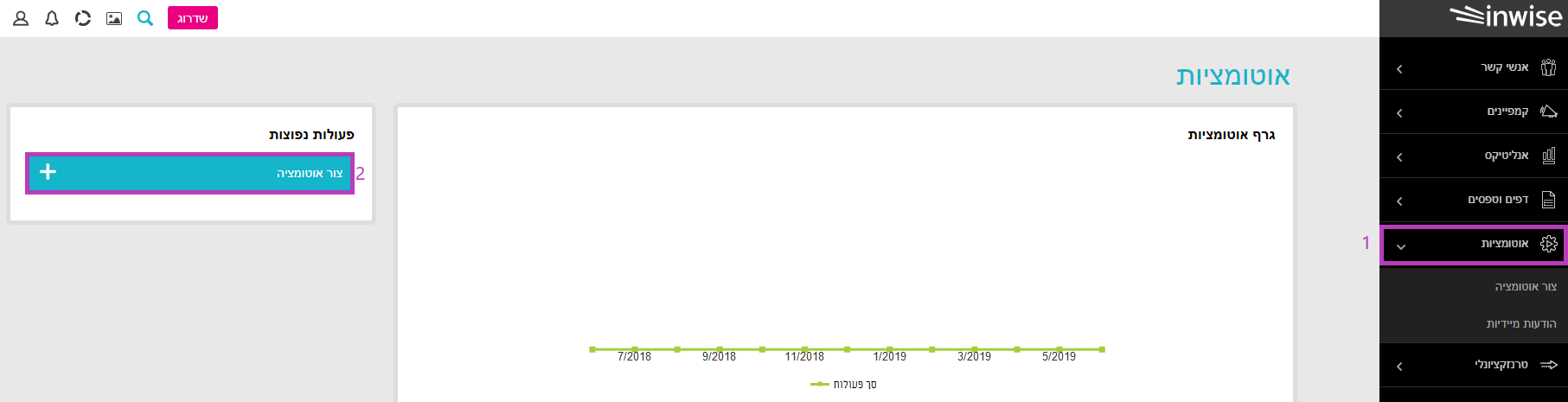
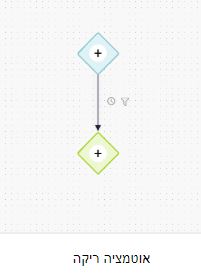 הגדרת הטריגר
הגדרת הטריגר